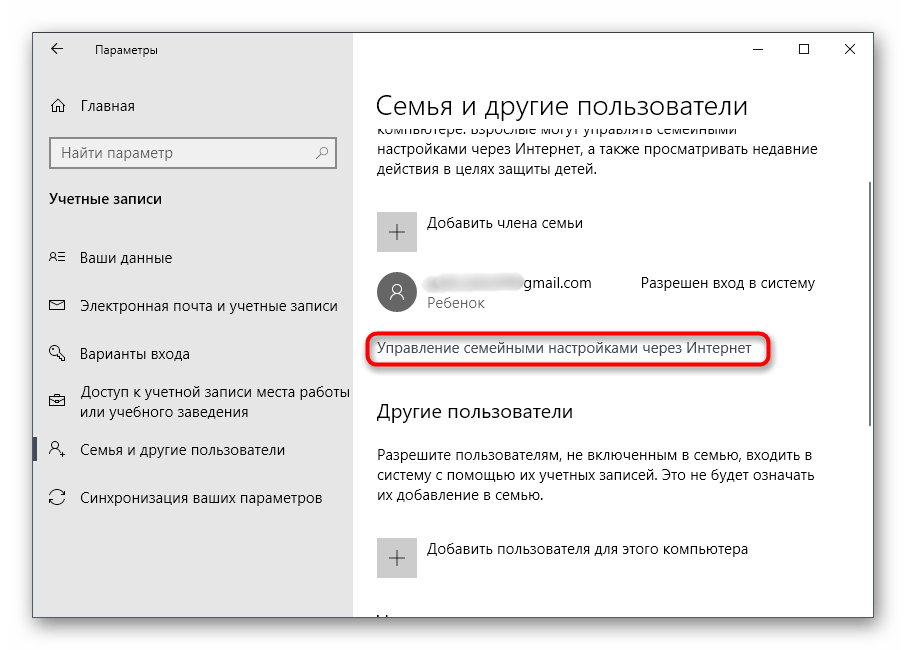Съдържание:
Метод 1: Game Protector
На първо място ще демонстрираме решение от трета страна, предназначено за задаване на пароли на изпълними файлове, а името му — Game Protector — говори само за себе си. Управлението на това приложение е изключително просто, тъй като в него има само няколко основни и допълнителни функции, които ще разгледаме в следващата инструкция.
Преминете към изтегляне на Game Protector от официалния сайт
- Използвайте връзката по-горе, за да отидете на официалния сайт на Game Protector и да изтеглите инсталатора на тази програма. Извършете стандартната инсталация, стартирайте софтуера и веднага посочете изпълнимия файл на играта, за която искате да зададете парола.
- Ще се появи нов прозорец "Explorer", където ще намерите желания обект, след което два пъти кликнете върху него, за да го изберете.
- Следващият етап — задаване на самата парола. Въведете я в специално отреденото за това поле, а в полето по-долу повторете въвеждането, за да потвърдите ключа.
- От допълнителните функции отбелязваме възможността да промените иконата на приложението, което става с едно кликване.
- При необходимост можете да промените името на изпълнимия файл и да създадете резервно копие, за да възстановите EXE-обекта в първоначалното му състояние, ако случайно паролата бъде загубена.
- Натиснете бутона "Protect" за потвърждение на промените.
- Ще бъдете уведомени, че сега EXE-файлът е защитен, а резервното копие се намира на указаното място.
- Сега при стартиране на играта ще се появи прозорец, в който ще бъде предложено да въведете зададената парола.Следващото зареждане ще се извърши само ако този код е въведен правилно.
- При неправилен вход ще се появи друго съобщение с информация и молба да опитате отново.
- Ако искате да се откажете от паролата за защита, върнете се в главното меню на Game Protector и натиснете "UnProtect".
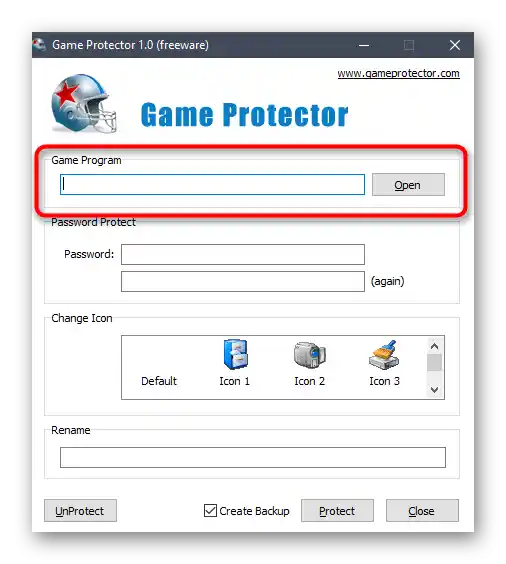
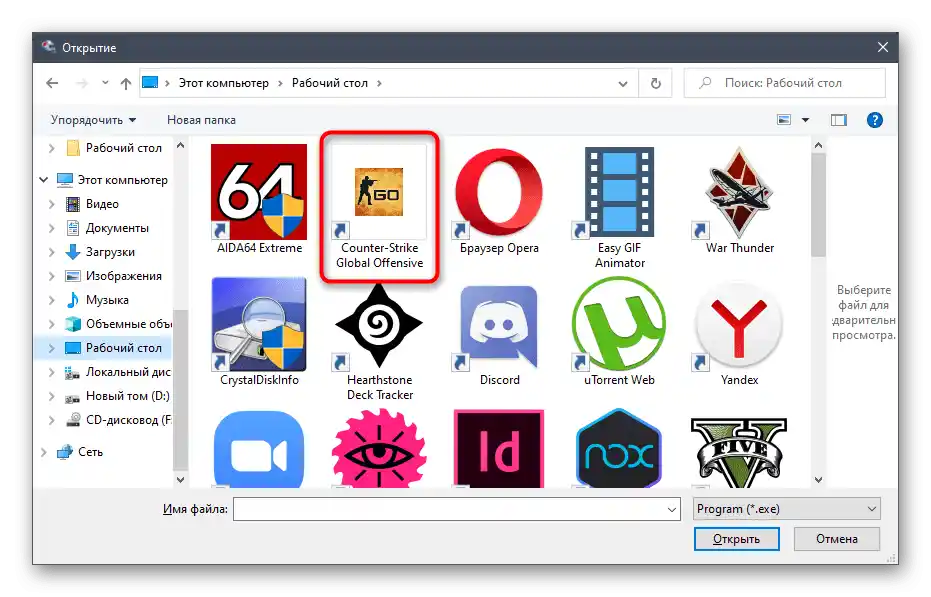
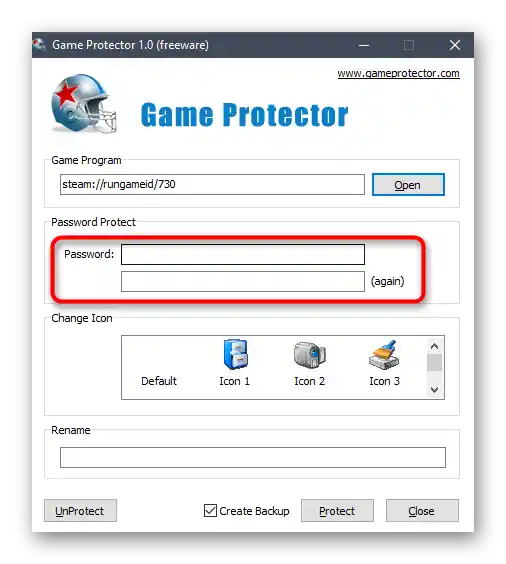
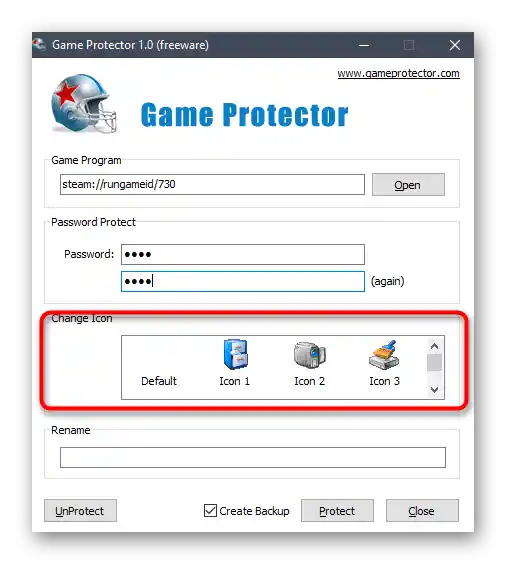
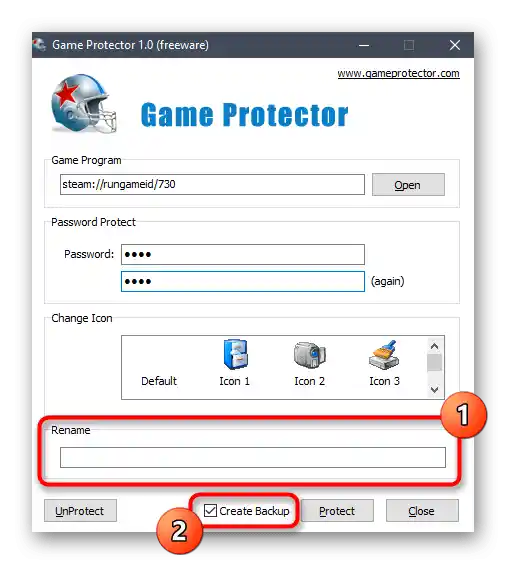
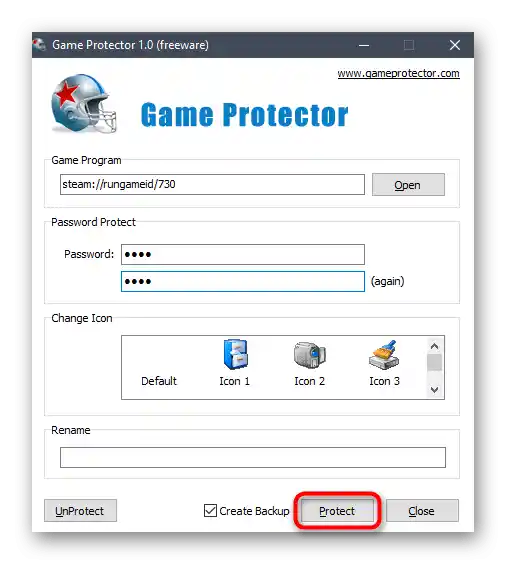
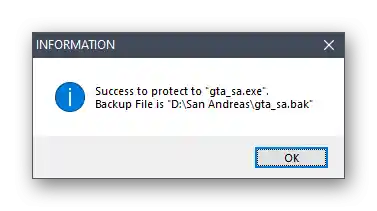
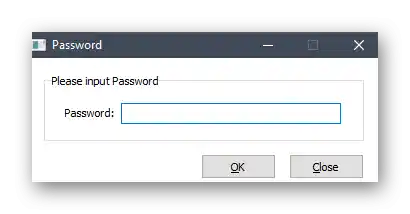
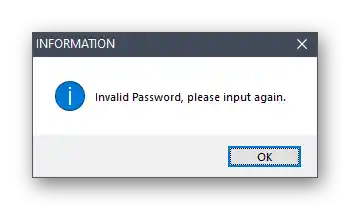
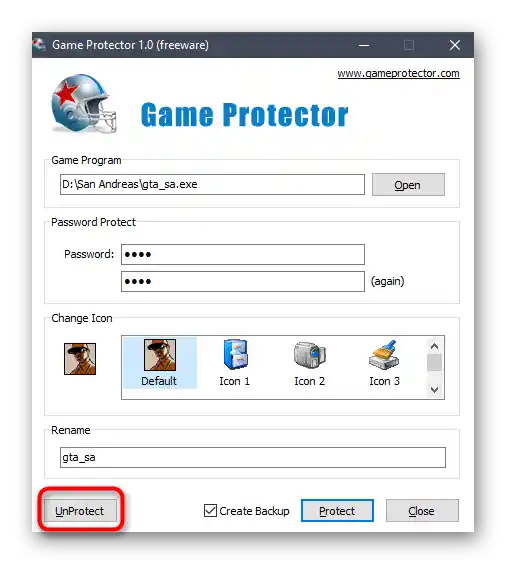
В Game Protector няма списък с игри, за които вече е активирана паролна защита, затова ще трябва да ги запомните сами, а при редактиране да отваряте всеки изпълним файл и да решавате дали да промените паролата или да я премахнете напълно. Ако такава реализация на настройките не ви удовлетворява, обърнете внимание на следното решение.
Метод 2: PELock
Веднага отбелязваме, че програмата PELock се разпространява платно, но на официалния сайт можете да изтеглите пробна версия, за да се запознаете с всички налични функции. Този софтуер разполага с огромно количество различни инструменти за защита на файлове, но в момента ще се спрем само на основните за демонстрация на процеса на добавяне на парола към изпълнимите обекти на игрите.
Преминете към изтегляне на PELock от официалния сайт
- След стартиране на PELock натиснете бутона "Add file" за избор на конфигурируемия изпълним елемент.
- В прозореца "Проводника" стандартно изберете файла, като два пъти кликнете върху него с левия бутон на мишката.
- За активиране на защитата отговаря бутонът "Protect file". Можете да го натиснете сега или след допълнителни настройки на програмата.
- За да направите промени, превключете на раздела "Options".
- Паролата се променя в раздела с подходящото наименование "Password".
- Поставете отметка до "Password protection" и в полето сменете стандартния ключ с по-надежден.
- Сега при стартиране на настроеното приложение на екрана ще се появи прозорец, в който ще трябва да въведете зададената парола, за да продължите играта.
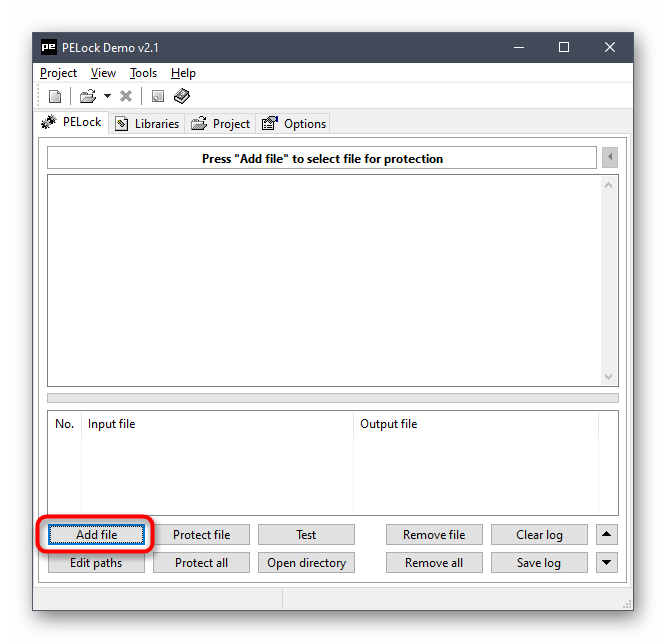
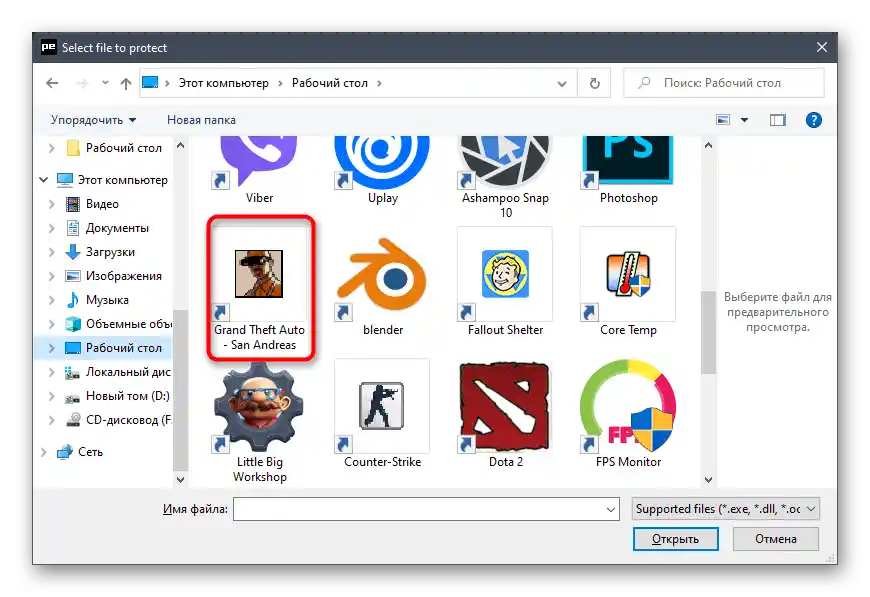
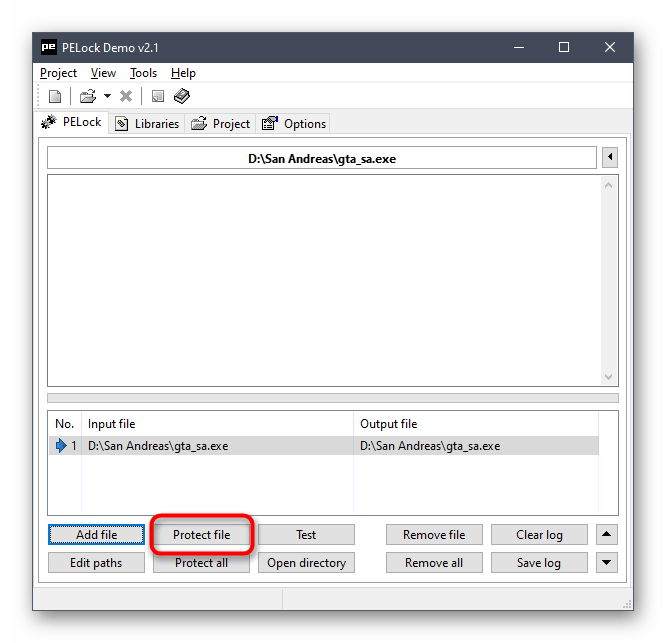
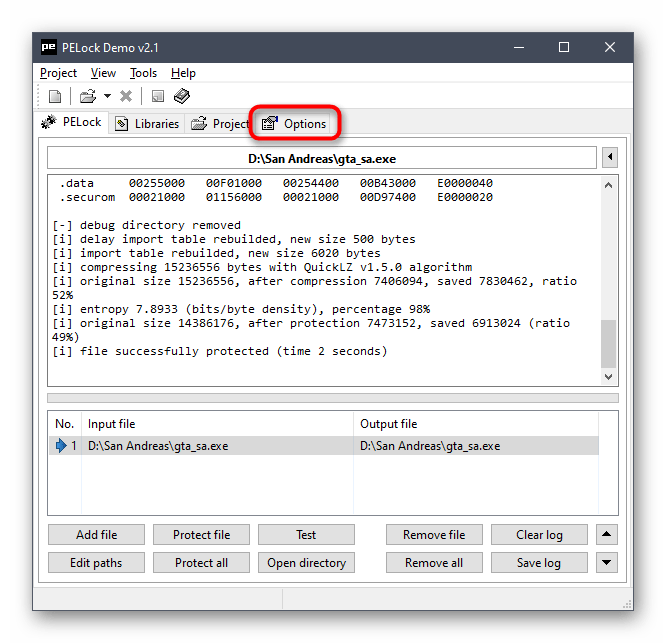
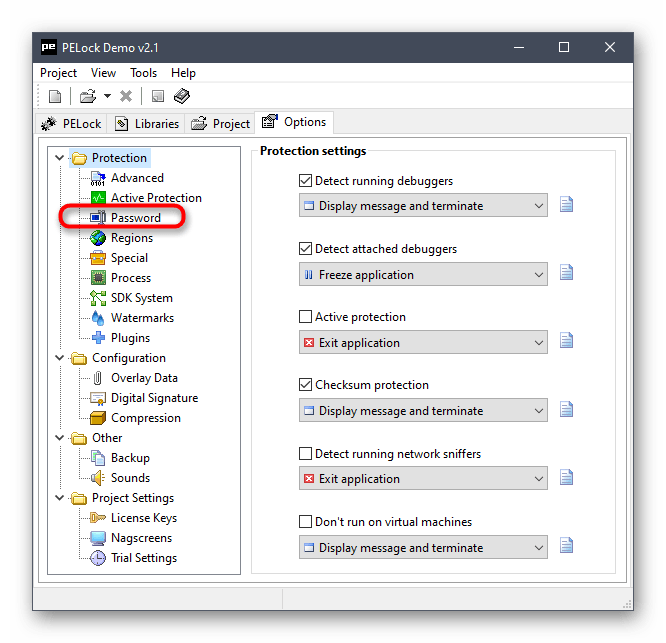
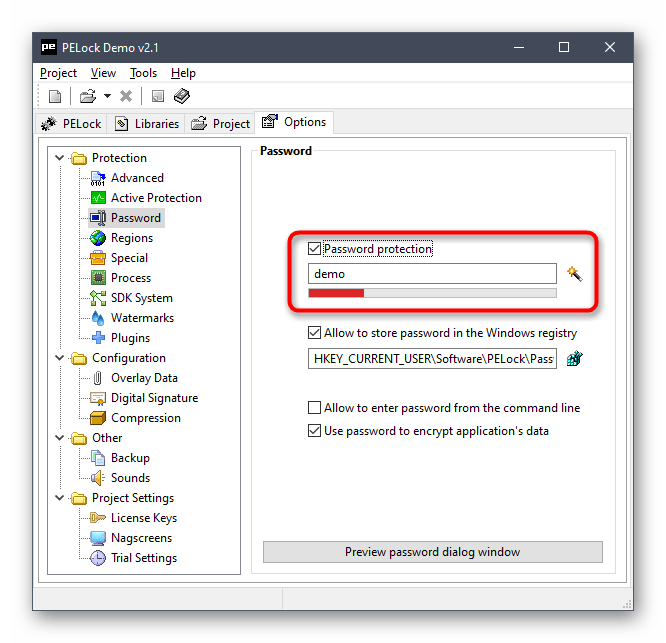
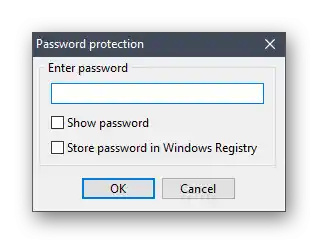
За настройка на следващите файлове в PELock ще трябва отново да натиснете същия бутон и да активирате защитата.При това нищо няма да ви попречи да сменяте паролите за всяка игра, правейки го точно така, както беше демонстрирано по-горе.
Метод 3: Антивируси
Други програми, предназначени за поставяне на пароли на приложения, не са толкова популярни и не винаги работят правилно, затова няма смисъл да ги разглеждаме. Въпреки това, ще разгледаме два алтернативни варианта в случай, че предишните не са подходящи, и първият от тях е използването на антивирус. Практически във всяко антивирусно ПО има функция за родителски контрол, позволяваща да се наложат ограничения на игрите. Нека вземем за пример Dr.Web.
- Инсталирайте антивирус на компютъра си или използвайте вече добавен, където да намерите блока "Родителски контрол".
- Активирайте специален достъп, за да получите възможност да правите промени.
- Изберете потребителя, за когото искате да наложите ограничения за стартиране на игри.
- Преминете към раздела "Файлове и папки".
- Активирайте тази функция, премествайки съответния плъзгач.
- Натиснете бутона с плюса, за да добавите обект в списъка.
- След избора на изпълнимия файл можете да посочите какво ниво на достъп да предоставите за конкретния потребител.
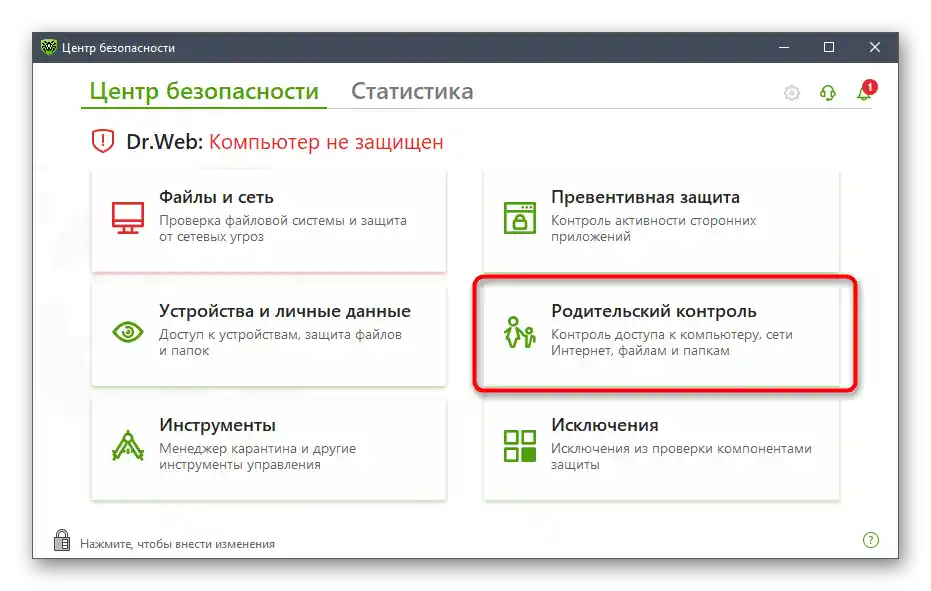
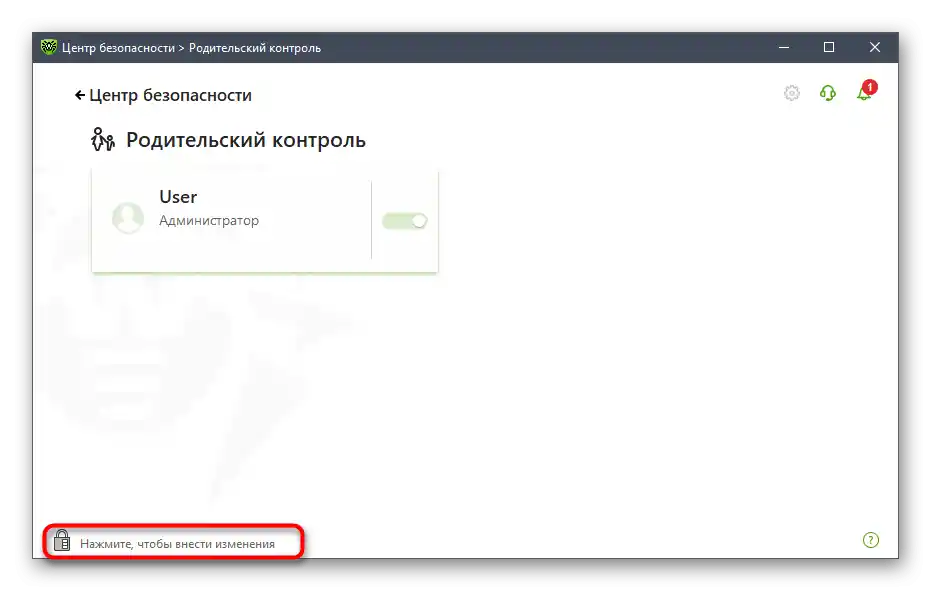
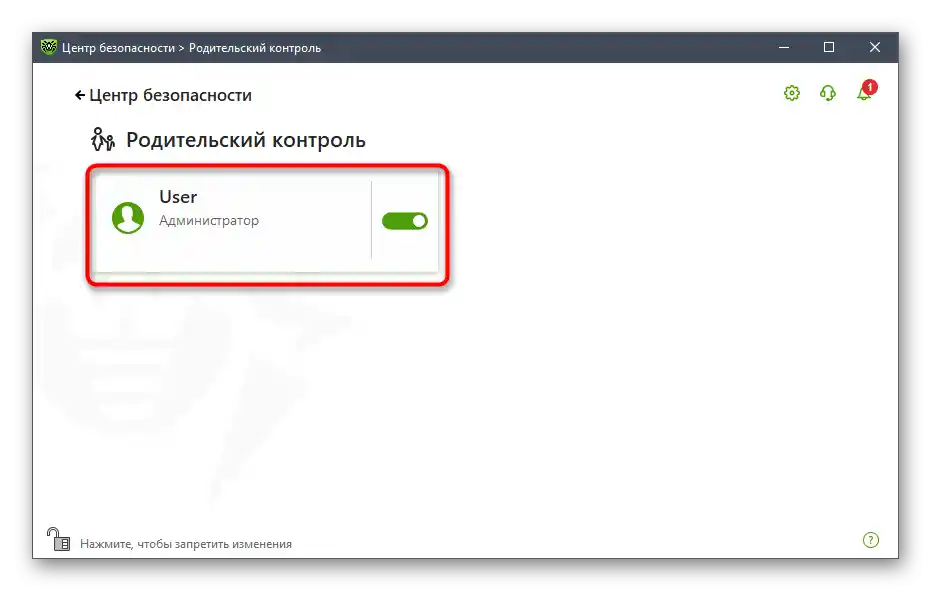
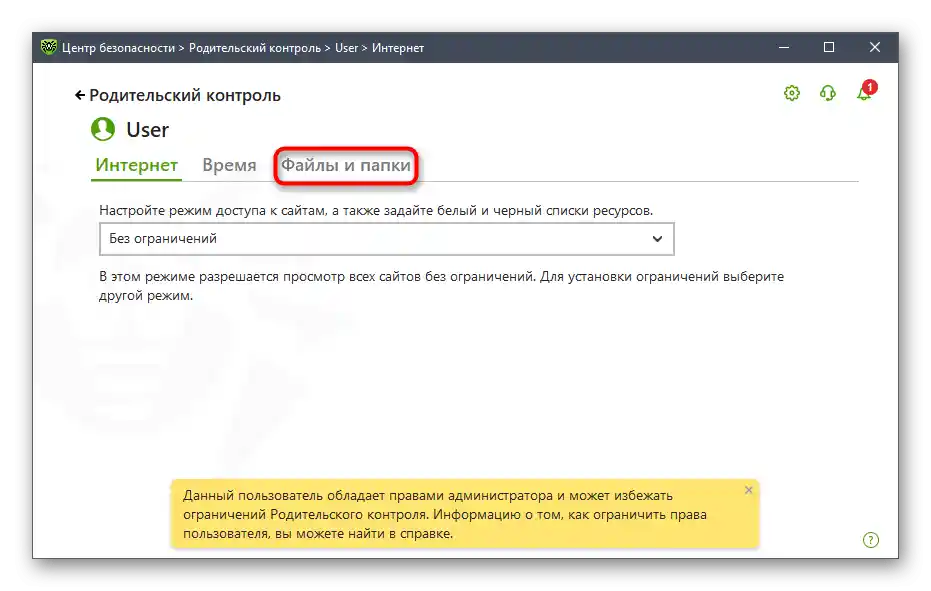
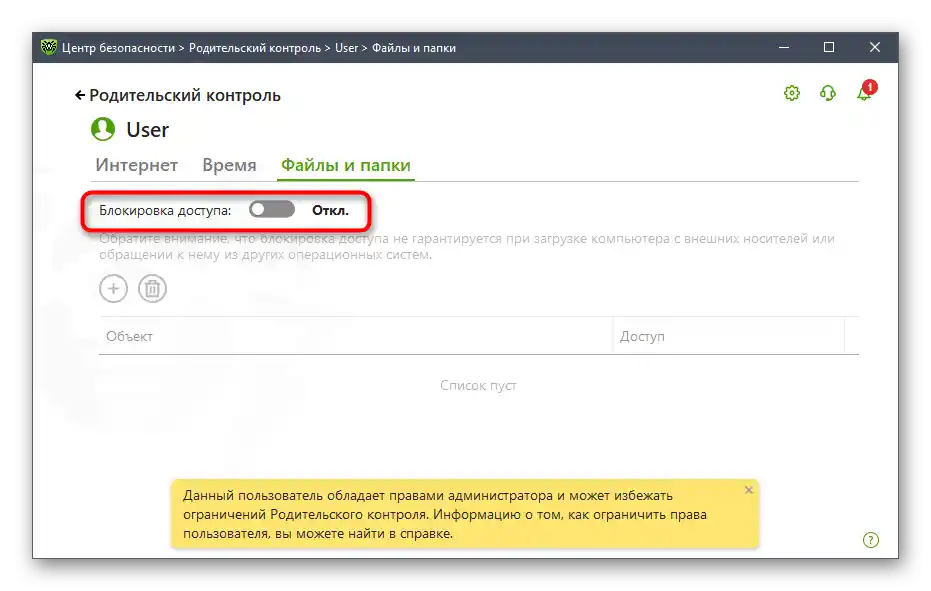
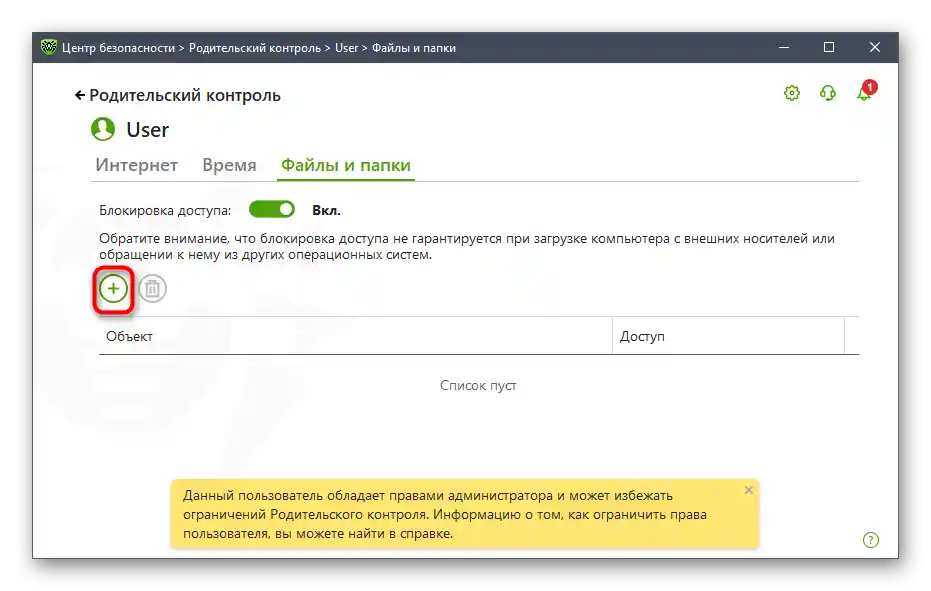
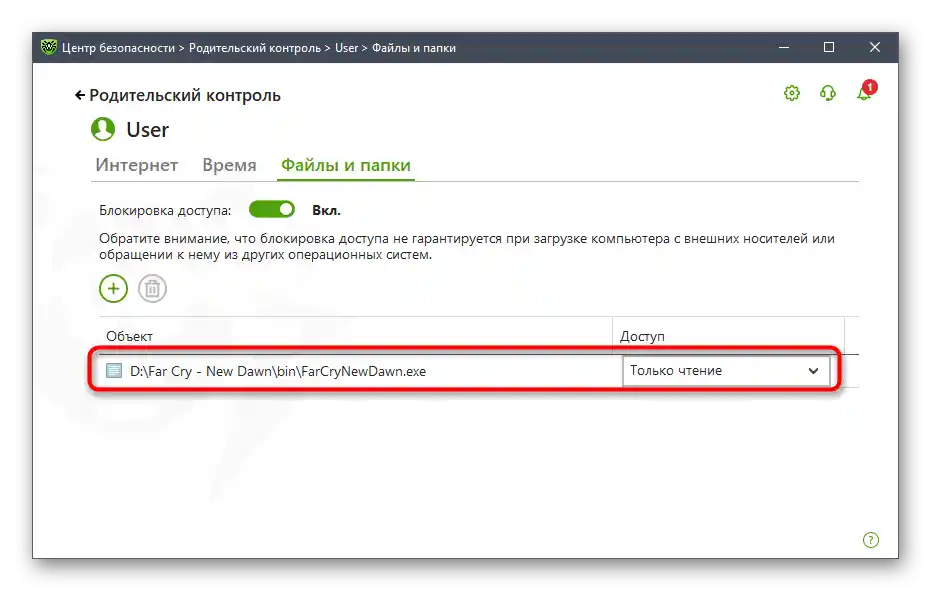
По подобен начин се настройва родителският контрол и в другите антивирусни програми, но определени от тях имат свои системи за защита и не позволяват поставяне на пароли, затова преглеждайте списъка с налични функции преди инсталация.
Метод 4: Родителски контрол в Windows 10
В Windows 10 има функция за родителски контрол, която може да се управлява през раздела на официалния сайт на Microsoft, свързвайки необходимия брой акаунти към семейния достъп. Тази технология позволява само блокиране на стартирането на програми или задаване на ограничения по време, затова този вариант не е подходящ за всички. Въпреки това, той може да бъде полезен, ако по определени причини нито един от предишните методи не ви подхожда. Всичко за родителския контрол в тази операционна система можете да прочетете в материала по линка по-долу.
Повече информация: {innerlink id='5190', txt='Характеристики на "Родителския контрол" в Windows 10'}